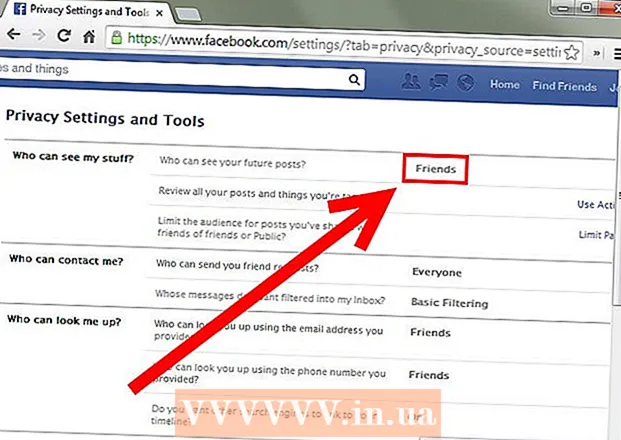Автор:
Carl Weaver
Дата Створення:
2 Лютий 2021
Дата Оновлення:
1 Липня 2024

Зміст
Завдяки даній статті ви навчитеся створювати газети за допомогою Microsoft Word. Придумайте, як буде виглядати ваша газета, а потім здійсніть ідею в життя в програмі Word на комп'ютері Windows або Mac.
кроки
Частина 1 з 2: Проект
 1 Перегляньте кілька різних газет. Розгляньте взаємне розташування базових елементів газети, щоб зрозуміти принципи верстки та розташування на папері:
1 Перегляньте кілька різних газет. Розгляньте взаємне розташування базових елементів газети, щоб зрозуміти принципи верстки та розташування на папері: - матеріали - головне вміст, на яке припадає основна частина тексту.
- зображення - ілюстрації і фотографії також є важливими елементами газети. Вони поділяють великі блоки тексту і доповнюють контекст сюжетів.
- заголовки - перше, на що звертає увагу читач, коли приймає рішення читати або не читати матеріал.
 2 Враховуйте розміри принтера. Якщо у вас немає в наявності принтера промислових масштабів, то справа обмежиться розміром паперу 210 на 297 міліметрів, який підтримує більшість принтерів.
2 Враховуйте розміри принтера. Якщо у вас немає в наявності принтера промислових масштабів, то справа обмежиться розміром паперу 210 на 297 міліметрів, який підтримує більшість принтерів. - Такий розмір відповідає настройці розміру сторінки за замовчуванням для програми Word на більшості комп'ютерів.
 3 Заздалегідь обміркуйте макет сторінок. Перш ніж відкрити програму Word і приступити до роботи по форматуванню, слід скласти загальне уявлення про макеті майбутньої газети. Візьміть кілька аркушів паперу для заміток і схематично покажіть кілька варіантів.
3 Заздалегідь обміркуйте макет сторінок. Перш ніж відкрити програму Word і приступити до роботи по форматуванню, слід скласти загальне уявлення про макеті майбутньої газети. Візьміть кілька аркушів паперу для заміток і схематично покажіть кілька варіантів. - Продумайте дизайн різних сторінок. Перша смуга буде значно відрізнятися від решти сторінок газети, як і розділи повинні стилістично відрізнятися один від одного.
- Накресліть кілька ліній, щоб розібратися з наповненням. Якщо колонок буде занадто багато, то текст виявиться сильно стиснутим, а недостатня кількість колонок зробить сторінку розрізненою.
- Пробуйте різні розташування блоків тексту на чорновий сторінці. Помістіть зображення всередині тексту, вище або нижче сюжетного матеріалу.
- Виберіть відповідне місце для заголовка.Він повинен привертати увагу читача, але при цьому заголовок занадто великого розміру буде відволікати від тексту.
Частина 2 з 2: Реалізація
 1 Відкрийте Microsoft Word. Двічі клацніть по значку Word, який виглядає як біла буква "W" на синьому тлі.
1 Відкрийте Microsoft Word. Двічі клацніть по значку Word, який виглядає як біла буква "W" на синьому тлі.  2 натисніть створити. Білий прямокутник знаходиться в лівій верхній частині екрану. При цьому відкриється новий документ.
2 натисніть створити. Білий прямокутник знаходиться в лівій верхній частині екрану. При цьому відкриється новий документ. - Пропустіть цей крок на комп'ютерах Mac.
 3 Вкажіть назву газети. Надрукуйте на сторінці назва газети або бажаний заголовок.
3 Вкажіть назву газети. Надрукуйте на сторінці назва газети або бажаний заголовок.  4 Почніть з нового рядка. Натисніть кнопку ↵ Enter в документі, щоб перейти на новий рядок.
4 Почніть з нового рядка. Натисніть кнопку ↵ Enter в документі, щоб перейти на новий рядок. - Цей крок дозволить додати колонки, але при цьому залишити назву газети в початковому вигляді.
 5 натисніть Розмітка сторінки. Ця вкладка знаходиться на синій стрічці у верхній частині вікна Word. При цьому в стрічці відкриється панель інструментів Розмітка сторінки.
5 натисніть Розмітка сторінки. Ця вкладка знаходиться на синій стрічці у верхній частині вікна Word. При цьому в стрічці відкриється панель інструментів Розмітка сторінки.  6 натисніть колонки. Цей пункт знаходиться в лівій частині панелі Розмітка сторінки. На екрані з'явиться меню, що випадає.
6 натисніть колонки. Цей пункт знаходиться в лівій частині панелі Розмітка сторінки. На екрані з'явиться меню, що випадає.  7 натисніть Інші колонки .... Цей пункт знаходиться внизу списку колонки. З'явиться вікно з додатковими можливостями.
7 натисніть Інші колонки .... Цей пункт знаходиться внизу списку колонки. З'явиться вікно з додатковими можливостями.  8 Виберіть число колонок. Наприклад, натисніть дві у верхній частині вікна, щоб розділити свою газету на дві колонки.
8 Виберіть число колонок. Наприклад, натисніть дві у верхній частині вікна, щоб розділити свою газету на дві колонки. - Також можна вказати число в поле "Число колонок", вибравши необхідну кількість.
 9 Виберіть меню, що випадає "Застосувати". Поле знаходиться в лівій нижній частині вікна.
9 Виберіть меню, що випадає "Застосувати". Поле знаходиться в лівій нижній частині вікна.  10 Оберіть До кінця документа. Вкажіть даний пункт у випадаючому меню, щоб застосувати кількість колонок до всього документа за винятком заголовка.
10 Оберіть До кінця документа. Вкажіть даний пункт у випадаючому меню, щоб застосувати кількість колонок до всього документа за винятком заголовка.  11 натисніть OK. Після цього документ Word буде розділений на вибрану кількість колонок.
11 натисніть OK. Після цього документ Word буде розділений на вибрану кількість колонок.  12 Додайте текстове вміст. Почніть з заголовка, потім натисніть кнопку ↵ Enter і надрукуйте розділ. Коли дійдете до кінця, залиште пару порожніх рядків, а потім вкажіть наступний заголовок і надрукуйте наступний розділ.
12 Додайте текстове вміст. Почніть з заголовка, потім натисніть кнопку ↵ Enter і надрукуйте розділ. Коли дійдете до кінця, залиште пару порожніх рядків, а потім вкажіть наступний заголовок і надрукуйте наступний розділ. - У процесі введення тексту колонки будуть заповнюватися зліва направо.
 13 Вставте фотографії. Натисніть на місце в газеті, куди потрібно вставити фотографію, після чого натисніть вкладку вставка, потім малюнок, Виберіть зображення та натисніть вставити в правому нижньому кутку вікна.
13 Вставте фотографії. Натисніть на місце в газеті, куди потрібно вставити фотографію, після чого натисніть вкладку вставка, потім малюнок, Виберіть зображення та натисніть вставити в правому нижньому кутку вікна. - Фото можна зменшити або збільшити, якщо потягнути за кут зображення.
- Натисніть на фото, потім виберіть вкладку формат, далі обтікання текстом, Після чого виберіть варіант обтікання, щоб текст розташовувався навколо зображення.
 14 Вирівняйте назва газети по центру. натисніть вкладку Головна, Виділіть текст назви, а потім натисніть іконку "Вирівняти по центру" у вигляді вирівняних по центру горизонтальних ліній в блоці "Абзац".
14 Вирівняйте назва газети по центру. натисніть вкладку Головна, Виділіть текст назви, а потім натисніть іконку "Вирівняти по центру" у вигляді вирівняних по центру горизонтальних ліній в блоці "Абзац".  15 Змініть формат газети. Програма дозволяє додати безліч різних деталей перед збереженням, але найчастіше змінюють такі параметри:
15 Змініть формат газети. Програма дозволяє додати безліч різних деталей перед збереженням, але найчастіше змінюють такі параметри: - Шрифт і розмір тексту - виділіть частину тексту, яку потрібно змінити, потім клацніть по спрямованої вниз стрілкою права від поточного шрифту в блоці "Шрифт" вкладки Головна. Тепер виберіть новий шрифт і розмір шрифту в числовому списку поруч зі шрифтом.
- Жирний текст заголовка - виділіть заголовок, який слід змінити, а потім натисніть Ж в блоці "Шрифт", щоб зробити текст напівжирним. Також можна натиснути кнопки Ч або До, Щоб вибрати підкреслення або курсивне накреслення тексту.
 16 Збережіть газету. Натисніть клавіші Ctrl+S (Windows) або ⌘ Command+S (Mac), щоб зберегти газету, після чого виберіть папку для збереження, введіть назву та натисніть зберегти. Ваша газета готова!
16 Збережіть газету. Натисніть клавіші Ctrl+S (Windows) або ⌘ Command+S (Mac), щоб зберегти газету, після чого виберіть папку для збереження, введіть назву та натисніть зберегти. Ваша газета готова!
Поради
- Вибирайте зручний шрифт для газети на кшталт Arial Narrow. Якщо ви хочете, щоб ваша саморобка дійсно виглядала як справжня газета, то дізнайтеся, які шрифти найчастіше використовують газетярі. В інтернеті можна знайти чимало інформації про шрифти газет в різний час.
попередження
- Вибирайте "Чорно-білу" друк, щоб не витрачати зайву фарбу в принтері.